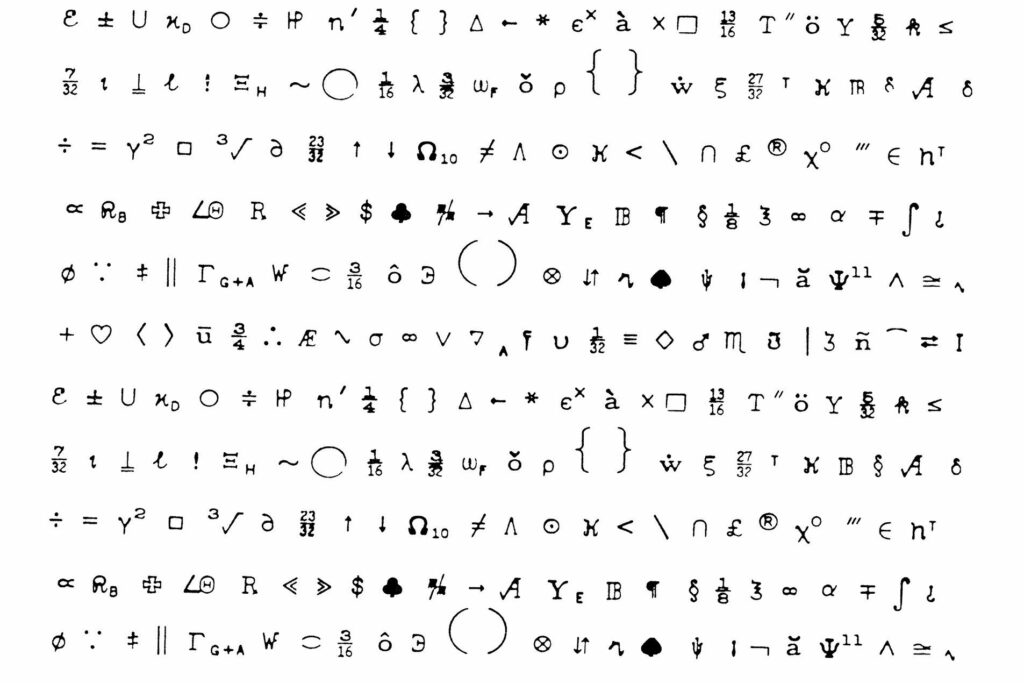Comment utiliser les caractères spéciaux et les symboles dans Word
ce qu’il faut savoir
- aller insérer et cliquez symbole bouton dans le menu du ruban.Sélectionnez un symbole ou cliquez sur plus de symboles pour révéler d’autres options.
- Une fois que vous obtenez le symbole, cliquez sur insérer > proche. Si vous ne voyez pas ce que vous cherchez, cliquez sur Caractères spéciaux onglet et regardez là-bas.
- Pour affecter une frappe à un symbole ou à un caractère, sélectionnez le symbole, sélectionnez touche de raccourci > Appuyez sur la nouvelle touche de raccourcipuis entrez la combinaison de touches.
Cet article décrit comment insérer des symboles et des caractères spéciaux dans Microsoft Word et comment les affecter à des touches de raccourci pour un accès rapide.
Que sont les caractères spéciaux ou les symboles dans Word ?
Les caractères spéciaux sont des symboles qui n’apparaissent pas sur le clavier. Les caractères spéciaux et les symboles dépendent de votre pays/région, de la langue que vous avez installée dans Word et de votre clavier. Ces symboles et caractères spéciaux peuvent inclure des fractions, des symboles de marque et de copyright, des symboles de devise étrangère, etc.
Word fait la distinction entre les symboles et les caractères spéciaux, mais vous ne devriez avoir aucune difficulté à les localiser et à les insérer dans votre document.
caret ou caractère spécial
Pour insérer un symbole, procédez comme suit :
Word 2007, 2010, 2013, 2016 et 2019
- Cliquez sur insérer Étiquette.
- Cliquez sur le bouton Symboles dans la section Symboles à l’extrême droite du menu Ruban. Cela ouvrira une petite boîte avec certains des symboles les plus couramment utilisés. Si le symbole que vous recherchez se trouve dans ce groupe, cliquez dessus. Le symbole sera inséré et vous avez terminé.
- Si le symbole que vous recherchez n’est pas dans la petite boîte de symboles, cliquez sur Plus de symboles… au fond de la petite boîte.
- Sélectionnez le symbole à insérer.
- Cliquez sur insérer bouton en bas de la boîte de dialogue.
Après avoir inséré le symbole, cliquez sur proche bouton.
Mot 2003
- Cliquez sur insérer dans le menu du haut.
- Cliquez sur symbole… Cela ouvrira la boîte de dialogue Symbole.
- Sélectionnez le symbole à insérer.
- Cliquez sur le bouton Insérer en bas de la boîte de dialogue.
Après avoir inséré le symbole, cliquez sur proche bouton.
Que faire si je ne vois pas mon symbole ?
Si vous ne voyez pas ce que vous cherchez dans les symboles de la boîte de dialogue, cliquez sur Caractères spéciaux onglet et regardez là-bas.
Si le symbole que vous recherchez ne se trouve pas sous l’onglet Caractères spéciaux, il fait probablement partie d’un jeu de polices spécifique.cliquez en arrière symbole onglet et cliquez sur le menu déroulant intitulé Police de caractèreSi vous n’êtes pas sûr du jeu de polices dans lequel vos symboles peuvent être contenus, vous devrez peut-être consulter plusieurs jeux de polices.
Attribuer des touches de raccourci aux symboles et aux caractères spéciaux
Si vous utilisez fréquemment un symbole particulier, vous pouvez envisager d’attribuer une touche de raccourci à ce symbole. Cela vous permettra d’insérer des symboles dans votre document avec une combinaison de touches rapide, en contournant les menus et les boîtes de dialogue.
Pour affecter une frappe à un symbole ou à un caractère spécial, ouvrez d’abord la boîte de dialogue Symbole comme décrit dans Insertion d’un symbole ci-dessus.
- Sélectionnez le symbole à affecter à la touche de raccourci.
- Cliquez sur le bouton de raccourci. Cela ouvrira la boîte de dialogue Personnaliser le clavier.
- Dans le champ « Appuyer sur une nouvelle touche de raccourci », appuyez sur la combinaison de touches que vous souhaitez utiliser pour insérer automatiquement le symbole ou le caractère sélectionné.
Si la combinaison de touches que vous choisissez est déjà affectée à autre chose, vous recevrez un avertissement à côté de l’étiquette « Actuellement affectée à » à laquelle la commande est actuellement affectée.Si vous ne souhaitez pas annuler cette affectation, cliquez sur retour arrière Effacez le champ et essayez à nouveau d’appuyer sur la touche.
- Dans le champ « Appuyer sur une nouvelle touche de raccourci », appuyez sur la combinaison de touches que vous souhaitez utiliser pour insérer automatiquement le symbole ou le caractère sélectionné.
- Dans la liste déroulante étiquetée comme, sélectionnez l’endroit où vous souhaitez que la nouvelle affectation soit enregistrée Sauvegarder les modifications (Voir la note ci-dessous pour plus de détails à ce sujet).
- Cliquez sur distribuer bouton, puis proche.
Vous pouvez maintenant insérer votre symbole en cliquant simplement sur la touche attribuée.
Vous pouvez choisir d’enregistrer une touche de raccourci pour les symboles à l’aide d’un modèle spécifique, tel que le modèle Normal, sur lequel tous les documents sont basés par défaut, ou d’utiliser le document actuel. Si vous sélectionnez le document actuel, le raccourci n’insérera des symboles que lors de la modification de ce document ; si vous sélectionnez un modèle, le raccourci sera disponible dans tous les documents basés sur ce modèle.
Merci de nous en informer!
Dites-nous pourquoi !
D’autres détails ne sont pas assez difficiles à comprendre